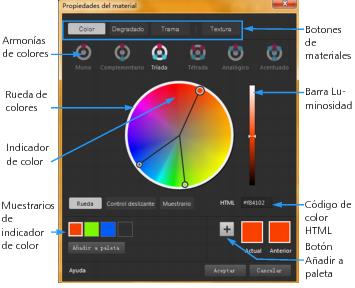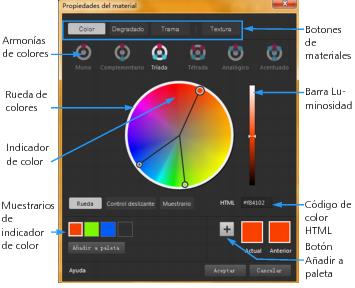Elección de colores en el cuadro de diálogo Propiedades del material
Cuando edite imágenes en Corel PaintShop Pro, con frecuencia necesitará elegir un color antes de pintar, dibujar o rellenar, o bien al realizar correcciones manuales de color o elegir un fondo para una nueva imagen de trama. La página Color del cuadro de diálogo Propiedades del material es la herramienta más versátil para elegir colores, sobre todo si va a crear una paleta de colores personalizada. Las armonías de colores le permiten elegir colores que combinan bien.
La página Color aparece cuando hace clic en el cuadro de propiedades de primer plano y pincelada, el cuadro de propiedades de fondo y relleno o uno de los dos cuadros de color más pequeños. También aparece cuando hace clic en un cuadro de color de otros cuadros de diálogo.
La página Color del cuadro de diálogo Propiedades del material
El aspecto de la página Color depende de la profundidad de color de la imagen activa (16 bits/canal, 8 bits/canal, 256 colores, 16 colores o 2 colores). Por ejemplo, para colores de paleta, no se encuentran disponibles las opciones de rueda, controles deslizantes y armonías de colores, sino que aparecen muestrarios.
La página Color permite seleccionar colores de varias maneras:
• Rueda: al hacer clic en el botón Rueda, se muestra la rueda de color (matiz) y la barra de luminosidad.
• Control deslizante: al hacer clic en el botón de control deslizante, se muestra una lista desplegable de espacios de color con sus controles deslizantes y cuadros de valores correspondientes. Puede seleccionar RGB, HSL, CMYK, Lab, Web o Escala de grises.
• Muestrario: al hacer clic en el botón Muestrario, se muestra una paleta de muestrarios de colores. La paleta estándar se muestra de forma predeterminada, pero puede elegir cualquier paleta personalizada en la lista desplegable.
• Armonías de colores: al hacer clic en una de las opciones de configuración de armonía de colores, podrá elegir varios colores que combinan bien. A saber: Complementario, Tríada, Tétrada, Analógico, Acentuado. La opción Mono es la opción predeterminada para un solo color.
Los muestrarios de color asociados aparecen en la esquina inferior izquierda de la página Color. Haga clic en un muestrario y en Añadir a paleta para añadir uno o varios muestrarios de color a una paleta personalizada.
• El código de color HTML le permite especificar valores de color HTML.
Si desea obtener más información sobre el color y su percepción, visualización e impresión, consulte
Aspectos generales del color y los modelos de color.
Para elegir un color en el cuadro de diálogo Propiedades del material
Espacio de trabajo Editar
1 En la paleta de materiales, realice una de las siguientes acciones:
• Para elegir el color de primer plano haga clic en el cuadro Propiedades de primer plano y pincelada o en el cuadro Color de primer plano.
• Para elegir el color de fondo, haga clic en el cuadro Propiedades de fondo y relleno o en el cuadro Color de fondo.
Aparecerá el cuadro de diálogo Propiedades del material.
Haga clic en el botón Color para mostrar la página Color.
2 Realice uno de los pasos siguientes:
• Haga clic en Rueda y, a continuación, en un color de la rueda de colores para seleccionar el color aproximado. Arrastre el indicador de color del centro del círculo al borde externo para ajustar la saturación. Oscurezca o aclare el color arrastrando el control deslizante de la barra Luminosidad que se muestra a la derecha de la rueda de colores.
• Haga clic en Control deslizante y elija un espacio de color en la lista desplegable. Ajuste los controles deslizantes correspondientes o escriba valores en los cuadros para definir el color que desee.
• Haga clic en Muestrario, elija una paleta en la lista desplegable y haga clic en un muestrario de colores.
• En el cuadro HTML, especifique un valor de color hexadecimal.
Los muestrarios de color actual y anterior aparecen en la esquina inferior derecha del cuadro de diálogo.
3 Haga clic en Aceptar.
También es posible | |
Elegir varios colores utilizando armonías de colores. | Haga clic en uno de los botones siguientes de armonía de colores: Complementario, Tríada, Tétrada, Analógico, Acentuado. Los muestrarios de color asociados aparecen en la esquina inferior izquierda de la página Color. Arrastre el indicador de color de la rueda de colores para ajustar los colores. Haga clic en un muestrario y en Añadir a paleta para añadir uno o varios muestrarios de color a una paleta personalizada. |
También puede elegir directamente un color en la paleta Materiales.
Para aplicar el color actual a todas las herramientas, active la casilla Todas las herramientas en la paleta de materiales. Si desactiva esta casilla, los materiales actuales se utilizarán únicamente a la herramienta activa.